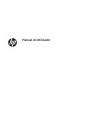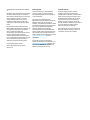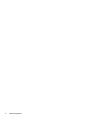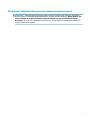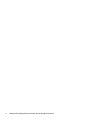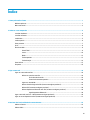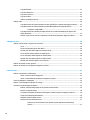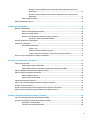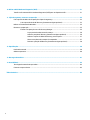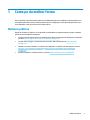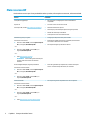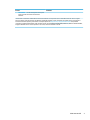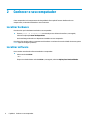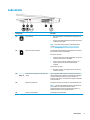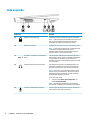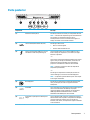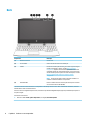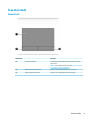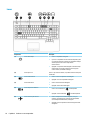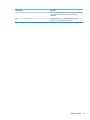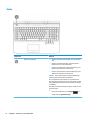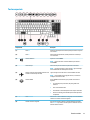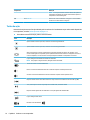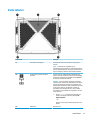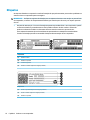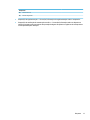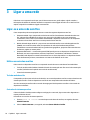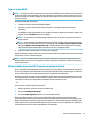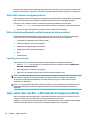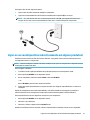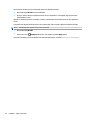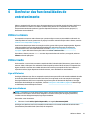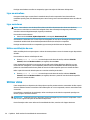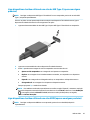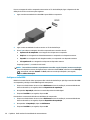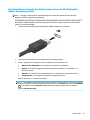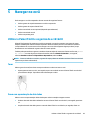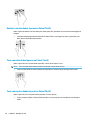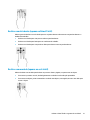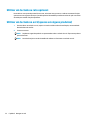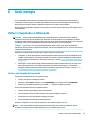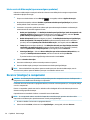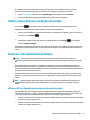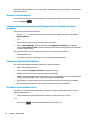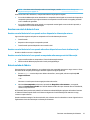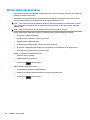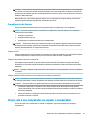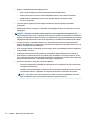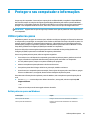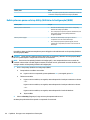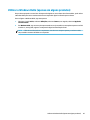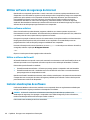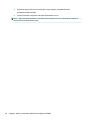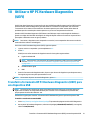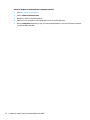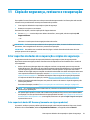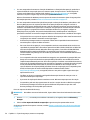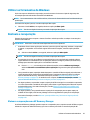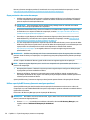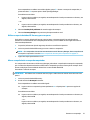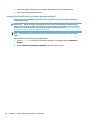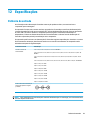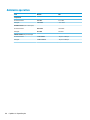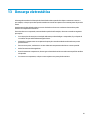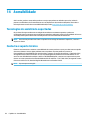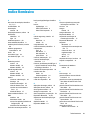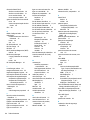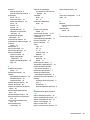Manual do Utilizador

© Copyright 2017 HP Development Company,
L.P.
Bluetooth é uma marca comercial, propriedade
do titular e utilizada pela HP Inc. sob licença.
Intel, Celeron e Pentium são marcas comerciais
da Intel Corporation nos E.U.A. e noutros
países. Windows é uma marca comercial
registada ou marca comercial da Microsoft
Corporation nos Estados Unidos e/ou noutros
países.
As informações contidas neste documento
estão sujeitas a alterações sem aviso prévio. As
únicas garantias que cobrem os produtos e
serviços da HP são estabelecidas
exclusivamente na documentação de garantia
que os acompanha. Neste documento,
nenhuma declaração deverá ser interpretada
como a constituição de garantia adicional. A HP
não se responsabiliza por erros técnicos e
editoriais ou omissões neste documento.
Primeira edição: agosto de 2017
Número de publicação do documento:
937533-131
Aviso do produto
Este manual descreve as funcionalidades
comuns à maioria dos produtos. Algumas
funcionalidades podem não estar disponíveis
no seu computador.
Nem todas as funcionalidades estão
disponíveis em todas as edições ou versões do
Windows. O sistema pode necessitar de
hardware, controladores e/ou software ou BIOS
atualizados e/ou adquiridos em separado para
tirar todo o partido da funcionalidade do
Windows. O Windows 10 é atualizado
automaticamente, esta funcionalidade está
sempre ativada. Podem ser aplicadas taxas de
ISP e poderão existir requisitos adicionais ao
longo do tempo para as atualizações. Consulte
http://www.microsoft.com para mais
informações.
Para aceder aos mais recentes guias ou
manuais do utilizador para o seu produto, vá a
http://www.hp.com/support e selecione o seu
país. Selecione Encontre seu produto e, em
seguida, siga as instruções no ecrã.
Termos do software
Ao instalar, copiar, transferir ou utilizar
qualquer outro produto de software pré-
instalado neste computador, concorda em car
sujeito aos termos deste Contrato de Licença
do Utilizador Final HP (EULA). Se não aceitar
estes termos de licença, a única solução é
devolver o produto na íntegra, sem ter sido
utilizado (hardware e software), no prazo de 14
dias, para reembolso completo sujeito à
política de reembolso do vendedor.
Para mais informações, ou para solicitar um
reembolso completo do preço de compra do
computador, contacte o seu vendedor.

Aviso de segurança
AVISO! Para reduzir a possibilidade de lesões relacionadas com o calor ou o sobreaquecimento do
computador, não coloque o computador diretamente sobre o seu colo ou obstrua as aberturas de ventilação
do ar do computador. Utilize o computador apenas em superfícies planas e rígidas. Não permita que outra
superfície rígida, como uma impressora opcional adjacente, ou uma superfície exível, como travesseiros,
tapetes ou roupas, bloqueiem a circulação de ar. Para além disso, não permita que o transformador entre em
contacto com a pele ou uma superfície suave, tais como travesseiros, tapetes ou roupas durante o
funcionamento. O computador e o transformador estão em conformidade com os limites de temperatura das
superfícies expostas ao utilizador denidos pelo International Standard for Safety of Information Technology
Equipment (IEC 60950).
iii

iv Aviso de segurança

Denição de conguração do processador (apenas em alguns produtos)
IMPORTANTE: Alguns produtos estão congurados com um processador Intel® Pentium® série N35xx/
N37xx ou Celeron® série N28xx/N29xx/N30xx/N31xx e sistema operativo Windows®. Nestes modelos, não
altere a denição de conguração do processador em mscong.exe de 4 ou 2 processadores para 1
processador. Se o zer, o seu computador não irá reiniciar. Terá de efetuar uma reposição de fábrica para
restaurar as denições originais.
v

vi Denição de conguração do processador (apenas em alguns produtos)

Índice
1 Começar da melhor forma .............................................................................................................................. 1
Melhores práticas .................................................................................................................................................. 1
Mais recursos HP .................................................................................................................................................... 2
2 Conhecer o seu computador ............................................................................................................................ 4
Localizar hardware ................................................................................................................................................ 4
Localizar software ................................................................................................................................................. 4
Lado direito ............................................................................................................................................................ 5
Lado esquerdo ....................................................................................................................................................... 6
Parte posterior ....................................................................................................................................................... 7
Ecrã ......................................................................................................................................................................... 8
Área do teclado ...................................................................................................................................................... 9
Painel Táctil ......................................................................................................................................... 9
Luzes .................................................................................................................................................. 10
Botão ................................................................................................................................................. 12
Teclas especiais ................................................................................................................................. 13
Teclas de ação ................................................................................................................................... 14
Parte inferior ........................................................................................................................................................ 15
Etiquetas .............................................................................................................................................................. 16
3 Ligar a uma rede .......................................................................................................................................... 18
Ligar-se a uma rede sem os .............................................................................................................................. 18
Utilizar os controlos sem os ............................................................................................................ 18
Tecla do modo de avião .................................................................................................. 18
Controlos do sistema operativo ...................................................................................... 18
Ligar-se a uma WLAN ........................................................................................................................ 19
Utilizar a banda larga móvel HP (somente em alguns produtos) ..................................................... 19
Utilizar GPS (somente em alguns produtos) ..................................................................................... 20
Utilizar dispositivos Bluetooth sem os (somente em alguns produtos) ........................................ 20
Ligar dispositivos Bluetooth ........................................................................................... 20
Ligar a uma rede com os – LAN (somente em alguns produtos) ...................................................................... 20
Ligar-se ao seu dispositivo móvel (somente em alguns produtos) .................................................................... 21
4 Desfrutar das funcionalidades de entretenimento .......................................................................................... 23
Utilizar a câmara .................................................................................................................................................. 23
Utilizar áudio ........................................................................................................................................................ 23
vii

Ligar altifalantes ............................................................................................................................... 23
Ligar auscultadores ........................................................................................................................... 23
Ligar um microfone ........................................................................................................................... 24
Ligar auriculares ................................................................................................................................ 24
Utilizar as denições de som ............................................................................................................ 24
Utilizar vídeo ........................................................................................................................................................ 24
Ligar dispositivos de vídeo utilizando um cabo de USB Type-C (apenas em alguns produtos) ...... 25
Ligar dispositivos de vídeo utilizando um cabo HDMI (apenas em alguns produtos) ...................... 25
Congurar o áudio HDMI ................................................................................................. 26
Ligar dispositivos de visualização digital através de um cabo Mini DisplayPort (apenas em
alguns produtos) ............................................................................................................................... 27
Detetar e ligar a ecrãs sem os compatíveis com Miracast (apenas em alguns produtos) ............. 28
5 Navegar no ecrã ........................................................................................................................................... 29
Utilizar o Painel Táctil e os gestos do ecrã táctil ................................................................................................ 29
Tocar .................................................................................................................................................. 29
Zoom com aproximação de dois dedos ............................................................................................ 29
Deslizar com dois dedos (apenas no Painel Táctil) .......................................................................... 30
Tocar com dois dedos (apenas no Painel Táctil) ............................................................................... 30
Tocar com quatro dedos (apenas no Painel Táctil) ........................................................................... 30
Deslizar com três dedos (apenas no Painel Táctil) ........................................................................... 31
Deslizar com um dedo (apenas no ecrã táctil) .................................................................................. 31
Utilizar um teclado ou rato opcional ................................................................................................................... 32
Utilizar um teclado no ecrã (apenas em alguns produtos) ................................................................................. 32
6 Gerir energia ............................................................................................................................................... 33
Utilizar a Suspensão e a Hibernação ................................................................................................................... 33
Iniciar e sair do modo de Suspensão ................................................................................................. 33
Iniciar e sair da Hibernação (apenas em alguns produtos) .............................................................. 34
Encerrar (desligar) o computador ....................................................................................................................... 34
Utilizar o ícone Energia e as Opções de energia .................................................................................................. 35
Funcionar com alimentação da bateria ............................................................................................................... 35
Utilizar o HP Fast Charge (apenas em produtos selecionados) ........................................................ 35
Mostrar a carga da bateria ................................................................................................................ 36
Localizar informações da bateria no HP Support Assistant (apenas em alguns produtos) ............ 36
Conservar a alimentação da bateria ................................................................................................. 36
Identicar níveis de bateria fraca ...................................................................................................... 36
Resolver um nível de bateria fraco ................................................................................................... 37
Resolver um nível de bateria fraco quando estiver disponível a alimentação
externa ............................................................................................................................ 37
viii

Resolver um nível de bateria fraco quando não estiver disponível uma fonte de
alimentação .................................................................................................................... 37
Resolver um nível de bateria fraco quando o computador não consegue sair da
Hibernação ...................................................................................................................... 37
Bateria selada de fábrica .................................................................................................................. 37
Utilizar alimentação externa ............................................................................................................................... 38
7 Manutenção do computador ......................................................................................................................... 39
Melhorar o desempenho ...................................................................................................................................... 39
Utilizar o Desfragmentador de Disco ................................................................................................ 39
Utilizar a Limpeza do Disco ............................................................................................................... 39
Utilizar o HP 3D DriveGuard (somente em alguns produtos) ........................................................... 39
Identicar o estado do HP 3D DriveGuard ...................................................................... 40
Atualizar programas e controladores ................................................................................................................. 40
Limpeza do computador ...................................................................................................................................... 40
Procedimentos de limpeza ................................................................................................................ 41
Limpar o ecrã .................................................................................................................. 41
Limpeza das partes laterais ou superior ........................................................................ 41
Limpar o painel tátil, teclado ou rato (somente em alguns produtos) .......................... 41
Viajar com o seu computador ou expedir o computador .................................................................................... 41
8 Proteger o seu computador e informações ..................................................................................................... 43
Utilizar palavras-passe ........................................................................................................................................ 43
Denir palavras-passe no Windows ................................................................................................. 43
Denir palavras-passe no Setup Utility (Utilitário de Conguração) (BIOS) .................................... 44
Utilizar o Windows Hello (apenas em alguns produtos) ..................................................................................... 45
Utilizar software de segurança da Internet ........................................................................................................ 46
Utilizar software antivírus ................................................................................................................ 46
Utilizar o software de rewall ........................................................................................................... 46
Instalar atualizações de software ....................................................................................................................... 46
Utilizar o HP Touchpoint Manager (somente em alguns produtos) .................................................................... 47
Proteger a sua rede sem os ............................................................................................................................... 47
Efetuar cópias de segurança das suas aplicações de software e informações .................................................. 47
Utilizar um cabo de segurança opcional (apenas em alguns produtos) ............................................................. 47
9 Utilizar o Setup Utility (Utilitário de Conguração) (BIOS) ............................................................................... 48
Iniciar o Setup Utility (Utilitário de Conguração) (BIOS) ................................................................................... 48
Atualizar o Setup Utility (Utilitário de Conguração) (BIOS) ............................................................................... 48
Determinar a versão do BIOS ............................................................................................................ 48
Transferir uma atualização do BIOS .................................................................................................. 49
ix

10 Utilizar o HP PC Hardware Diagnostics (UEFI) ................................................................................................ 51
Transferir a ferramenta HP PC Hardware Diagnostics (UEFI) para um dispositivo USB ..................................... 51
11 Cópia de segurança, restauro e recuperação ................................................................................................. 53
Criar suportes de dados de recuperação e cópias de segurança ........................................................................ 53
Criar suporte de dados HP Recovery (somente em alguns produtos) ............................................. 53
Utilizar as ferramentas do Windows ................................................................................................................... 55
Restauro e recuperação ....................................................................................................................................... 55
Efetuar a recuperação com o HP Recovery Manager ........................................................................ 55
O que precisa de saber antes de começar ...................................................................... 56
Utilizar a partição HP Recovery (somente em alguns produtos) ................................... 56
Utilizar o suporte de dados HP Recovery para recuperar .............................................. 57
Alterar a sequência de arranque do computador ........................................................... 57
Remover a partição HP Recovery (somente em alguns produtos) ................................ 58
12 Especicações ........................................................................................................................................... 59
Potência de entrada ............................................................................................................................................. 59
Ambiente operativo ............................................................................................................................................. 60
13 Descarga eletrostática ............................................................................................................................... 61
14 Acessibilidade ........................................................................................................................................... 62
Tecnologias de assistência suportadas ............................................................................................................... 62
Contacte o suporte técnico .................................................................................................................................. 62
Índice Remissivo ............................................................................................................................................. 63
x

1 Começar da melhor forma
Este computador é uma ferramenta poderosa concebida para melhorar o trabalho e o entretenimento. Leia
este capítulo para saber quais as melhores práticas após a conguração, coisas divertidas para fazer com o
seu computador e onde encontrar recursos adicionais HP.
Melhores práticas
Depois de congurar e registar o seu computador, recomendamos os seguintes passos para tirar o máximo
partido do seu investimento inteligente:
●
Crie uma cópia de segurança da sua unidade de disco rígido, criando suportes de dados de recuperação.
Consulte Cópia de segurança, restauro e recuperação na página 53.
●
Se ainda não o fez, ligue-o a uma rede com ou sem os. Mais informações em Ligar a uma rede
na página 18.
●
Familiarize-se com o hardware e o software do computador. Para obter mais informações, consulte
Conhecer o seu computador na página 4 e Desfrutar das funcionalidades de entretenimento
na página 23.
●
Atualize ou adquira o software antivírus. Consulte Utilizar software antivírus na página 46.
Melhores práticas 1

Mais recursos HP
Para localizar recursos que forneçam detalhes sobre o produto, informações e muito mais, utilize esta tabela.
Recurso Conteúdos
Instruções de conguração
●
Descrição geral da conguração e das funcionalidades do
computador
Suporte HP
Para suporte HP, consulte http://www.hp.com/support.
●
Conversar online com um técnico da HP
●
Números de telefone de suporte
●
Vídeos de peças de substituição (apenas em alguns produtos)
●
Manuais de manutenção e assistência
●
Localizações do centro de assistência da HP
Manual de Segurança e Conforto
Para aceder a este manual:
▲ Selecione o botão Iniciar, selecione Ajuda e Suporte
HP e, em seguida, Documentação HP.
– ou –
▲ Selecione o botão Iniciar, selecione HP e, em
seguida, Documentação HP.
– ou –
▲ Visite http://www.hp.com/ergo.
IMPORTANTE: Tem de estar ligado à Internet para
aceder à versão mais recente do manual do
utilizador.
●
Conguração adequada da estação de trabalho
●
Diretrizes para hábitos de postura e de trabalho que aumentam o
seu conforto e diminuem o risco de lesões
●
Informações de segurança mecânica e elétrica
Avisos de Regulamentação, Segurança e Ambiente
Para aceder a este documento:
▲ Selecione o botão Iniciar, selecione Ajuda e Suporte
HP e, em seguida, Documentação HP.
– ou –
▲ Selecione o botão Iniciar, selecione HP e, em
seguida, Documentação HP.
●
Avisos de regulamentação importantes, incluindo informações
sobre a correta eliminação de baterias, se necessário.
Garantia Limitada*
Para aceder a este documento:
▲ Selecione o botão Iniciar, selecione Ajuda e Suporte
HP e, em seguida, Documentação HP.
– ou –
▲ Selecione o botão Iniciar, selecione HP e, em
seguida, Documentação HP.
– ou –
▲ Visite http://www.hp.com/go/orderdocuments.
●
Informações de garantia especícas sobre este computador
2 Capítulo 1 Começar da melhor forma

Recurso Conteúdos
IMPORTANTE: Tem de estar ligado à Internet para
aceder à versão mais recente do manual do
utilizador.
*Pode encontrar a Garantia Limitada HP nos manuais do utilizador no seu produto e/ou no CD ou DVD incluído na caixa. Em alguns
países ou regiões, a HP pode fornecer uma Garantia Limitada HP impressa na caixa. Para países ou regiões em que a garantia não é
fornecida no formato impresso, pode solicitar uma cópia impressa em http://www.hp.com/go/orderdocuments. Para produtos
comprados na região da Ásia-Pacíco, pode contactar a HP por escrito através da morada POD, PO Box 161, Kitchener Road Post Oice,
Singapore 912006. Inclua o nome do produto e o seu nome, número de telefone e morada.
Mais recursos HP 3

2 Conhecer o seu computador
O seu computador inclui componentes de alta qualidade. Este capítulo fornece detalhes sobre os
componentes, onde estão localizados e como funcionam.
Localizar hardware
Para descobrir qual o hardware instalado no seu computador:
▲
Escreva gestor de dispositivos na caixa de procura da barra de tarefas e, em seguida,
selecione a aplicação
Gestor de Dispositivos.
Verá uma listagem de todos os dispositivos instalados no seu computador.
Para obter informações sobre os componentes de hardware e o número de versão do BIOS do sistema, prima
fn+esc (apenas em alguns produtos).
Localizar software
Para consultar uma lista do software instalado no computador:
▲
Selecione o botão Iniciar.
– ou –
Clique com o botão direito no botão Iniciar e, em seguida, selecione Aplicações e Funcionalidades.
4 Capítulo 2 Conhecer o seu computador

Lado direito
Componente Descrição
(1) Luz da unidade
●
Branca intermitente: a unidade de disco rígido está a ser
utilizada.
●
Amarela: o HP 3D DriveGuard parqueou temporariamente
a unidade de disco rígido.
NOTA: Para obter informações sobre o HP 3D DriveGuard,
consulte Utilizar o HP 3D DriveGuard (somente em alguns
produtos) na página 39.
(2) Leitor de cartões de memória Lê cartões de memória opcionais que lhe permitem armazenar,
gerir, partilhar ou aceder a informações.
Para inserir um cartão:
1. Segure o cartão com a etiqueta voltada para cima e com os
conectores virados para o computador.
2. Insira o cartão no leitor de cartões de memória e, em
seguida, empurre o cartão até estar rmemente
encaixado.
Para remover um cartão:
▲ Pressione o cartão e, em seguida, remova-o do leitor de
cartões de memória.
(3) Porta USB 3.x SuperSpeed com HP Sleep and
Charge
Liga um dispositivo USB, assegura a transferência de dados a
alta velocidade e mesmo quando o computador está desligado,
carrega a maioria dos produtos como, por exemplo, um
telemóvel, uma câmara, um dispositivo de registo de atividade
ou um smartwatch.
(4) Aberturas de ventilação Permitem que o uxo de ar arrefeça os componentes internos.
NOTA: A ventoinha do computador liga-se automaticamente
para arrefecer os componentes internos e evitar o
sobreaquecimento. É normal a ventoinha interna ligar-se e
desligar-se durante o funcionamento habitual.
(5) Conector de alimentação Permite ligar um transformador.
Lado direito 5

Lado esquerdo
Componente Descrição
(1) Ranhura do cabo de segurança Permite ligar um cabo de segurança opcional ao computador.
NOTA: O cabo de segurança foi concebido para funcionar como
fator de desencorajamento, mas poderá não evitar que o
computador seja roubado ou indevidamente utilizado.
(2) Aberturas de ventilação Permitem que o uxo de ar arrefeça os componentes internos.
NOTA: A ventoinha do computador liga-se automaticamente
para arrefecer os componentes internos e evitar o
sobreaquecimento. É normal a ventoinha interna ligar-se e
desligar-se durante o funcionamento habitual.
(3) Porta USB 3.x SuperSpeed com HP Sleep and
Charge
Liga um dispositivo USB, assegura a transferência de dados a
alta velocidade e mesmo quando o computador está desligado,
carrega a maioria dos produtos como, por exemplo, um
telemóvel, uma câmara, um dispositivo de registo de atividade
ou um smartwatch.
(4) Tomada de saída de áudio (auscultadores) Liga equipamentos opcionais como altifalantes estéreo com
alimentação, auscultadores, auriculares, auscultadores com
microfone incorporado ou um cabo de áudio para televisão.
AVISO! Para reduzir o risco de ferimentos, ajuste o volume
antes de colocar os auscultadores ou auriculares. Para obter
informações de segurança adicionais, consulte os Avisos de
Regulamentação, Segurança e Ambiente.
Para aceder a este manual:
▲ Selecione o botão Iniciar, Ajuda e Suporte HP e, em
seguida, Documentação HP.
NOTA: Quando é ligado um dispositivo a uma tomada de
auscultadores, os altifalantes do computador são desativados.
(5) Tomada de entrada de áudio (microfone) Permite a ligação de um microfone de auricular, microfone de
matriz estéreo ou microfone mono opcional.
6 Capítulo 2 Conhecer o seu computador

Parte posterior
Componente Descrição
(1) Aberturas de ventilação (2) Permitem que o uxo de ar arrefeça os componentes internos.
NOTA: A ventoinha do computador liga-se automaticamente
para arrefecer os componentes internos e evitar o
sobreaquecimento. É normal a ventoinha interna ligar-se e
desligar-se durante o funcionamento habitual.
(2) Luzes de estado/da tomada RJ-45 (rede) Permite ligar cabos de rede.
●
Branca: a rede está ligada.
●
Amarela: existe atividade na rede.
(3) Conector de alimentação USB Type-C e porta
Thunderbolt com HP Sleep and Charge (2)
Liga um transformador com um conector USB Type-C para
fornecer energia ao computador e, se necessário, carregar a
bateria do computador.
– e –
Liga e carrega a maioria dos dispositivos USB com um conector
Type-C como, por exemplo, um telemóvel, uma câmara, um
dispositivo de registo de atividade ou um smartwatch e
proporciona a transferência de dados de alta velocidade.
NOTA: Poderão ser necessários cabos e/ou adaptadores
(adquiridos separadamente).
– e –
Permite ligar um dispositivo de visualização que tenha um
conector USB Type-C, fornecendo uma saída DisplayPort.
NOTA: O computador poderá também suportar uma estação
de ancoragem Thunderbolt.
(4) Mini DisplayPort Permite ligar um dispositivo de visualização digital opcional,
como, por exemplo, um monitor ou projetor de elevado
desempenho.
(5) Porta HDMI Liga o computador a um dispositivo de vídeo ou áudio opcional,
tal como uma televisão de alta denição ou qualquer
componente digital ou áudio compatível, ou um dispositivo
HDMI (High-Denition Multimedia Interface - Interface
Multimédia de Alta Denição) de alta velocidade.
(6) Porta USB 3.x SuperSpeed com HP Sleep and
Charge
Liga um dispositivo USB, assegura a transferência de dados a
alta velocidade e mesmo quando o computador está desligado,
carrega a maioria dos produtos como, por exemplo, um
telemóvel, uma câmara, um dispositivo de registo de atividade
ou um smartwatch.
Parte posterior 7

Ecrã
Componente Descrição
(1) Microfones internos Gravam som.
(2) Luz da câmara Acesa: a câmara encontra-se em utilização.
(3) Câmara Permite-lhe conversação em vídeo, gravar vídeo e gravar imagens
paradas. Para utilizar a câmara, consulte Utilizar a câmara
na página 23. Algumas câmaras também permitem iniciar sessão
no Windows através do reconhecimento facial, em vez do início de
sessão através de palavra-passe. Para mais informações, consulte
Utilizar o Windows Hello (apenas em alguns produtos)
na página 45.
NOTA: As funções da câmara variam consoante o hardware e o
software da câmara instalados no seu produto.
(4) Antenas WLAN* Enviam e recebem sinais da comunicação sem os para comunicar
com as redes locais sem os (WLAN).
* As antenas não são visíveis do exterior do computador e a localização da antena varia. Para transmissões otimizadas, mantenha
desobstruídas as áreas à volta das antenas.
Para ver os avisos de regulamentação sem os, consulte a secção Avisos de Regulamentação, Segurança e Ambiente que se aplica ao
seu país ou região.
Para aceder a este manual:
▲ Selecione o botão Iniciar, Ajuda e Suporte HP e, em seguida, Documentação HP.
8 Capítulo 2 Conhecer o seu computador

Área do teclado
Painel Táctil
Componente Descrição
(1) Zona do Painel Táctil Lê os gestos dos seus dedos para mover o ponteiro ou ativar
itens no ecrã.
NOTA: Para mais informações, consulte Utilizar o Painel Táctil
e os gestos do ecrã táctil na página 29.
(2) Botão esquerdo do Painel Táctil Funciona como o botão esquerdo de um rato externo.
(3) Botão direito do Painel Táctil Funciona como o botão direito de um rato externo.
Área do teclado 9

Luzes
Componente Descrição
(1) Luz de alimentação
●
Acesa: o computador está ligado.
●
A piscar: o computador está em modo de Suspensão, que é
um modo de poupança de energia. O computador desliga a
alimentação do ecrã e outros componentes
desnecessários.
●
Apagada: o computador está desligado ou em Hibernação.
A Hibernação é um modo de poupança de energia que
utiliza a menor quantidade de energia.
(2) Luz do Caps Lock Acesa: o caps lock está ativado, o que altera todas as teclas para
maiúsculas.
(3) Luz do botão silenciar
●
Acesa: o som do computador está desligado.
●
Apagada: o som do computador está ligado.
(4) Luz do Painel Táctil
●
Acesa: o Painel Táctil está desligado.
●
Apagada: o Painel Táctil está ligado.
(5) Luz de bloqueio do Windows
●
Acesa: a tecla do Windows está bloqueada.
●
Apagada: a tecla do Windows está desbloqueada.
(6) Luz da comunicação sem os
●
Acesa: um dispositivo sem os integrado, como, por
exemplo, um dispositivo de rede local sem os (WLAN)
e/ou um dispositivo Bluetooth®, está ligado.
●
Apagada: todos os dispositivos sem os integrados estão
desligados.
10 Capítulo 2 Conhecer o seu computador
A página está carregando ...
A página está carregando ...
A página está carregando ...
A página está carregando ...
A página está carregando ...
A página está carregando ...
A página está carregando ...
A página está carregando ...
A página está carregando ...
A página está carregando ...
A página está carregando ...
A página está carregando ...
A página está carregando ...
A página está carregando ...
A página está carregando ...
A página está carregando ...
A página está carregando ...
A página está carregando ...
A página está carregando ...
A página está carregando ...
A página está carregando ...
A página está carregando ...
A página está carregando ...
A página está carregando ...
A página está carregando ...
A página está carregando ...
A página está carregando ...
A página está carregando ...
A página está carregando ...
A página está carregando ...
A página está carregando ...
A página está carregando ...
A página está carregando ...
A página está carregando ...
A página está carregando ...
A página está carregando ...
A página está carregando ...
A página está carregando ...
A página está carregando ...
A página está carregando ...
A página está carregando ...
A página está carregando ...
A página está carregando ...
A página está carregando ...
A página está carregando ...
A página está carregando ...
A página está carregando ...
A página está carregando ...
A página está carregando ...
A página está carregando ...
A página está carregando ...
A página está carregando ...
A página está carregando ...
A página está carregando ...
A página está carregando ...
-
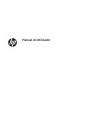 1
1
-
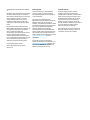 2
2
-
 3
3
-
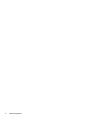 4
4
-
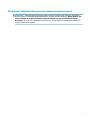 5
5
-
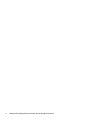 6
6
-
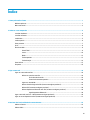 7
7
-
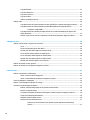 8
8
-
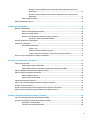 9
9
-
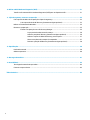 10
10
-
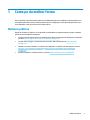 11
11
-
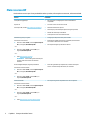 12
12
-
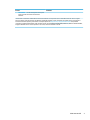 13
13
-
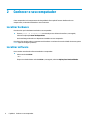 14
14
-
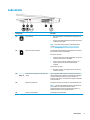 15
15
-
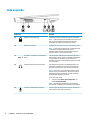 16
16
-
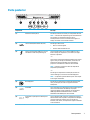 17
17
-
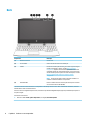 18
18
-
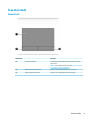 19
19
-
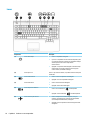 20
20
-
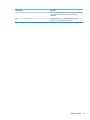 21
21
-
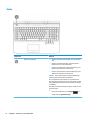 22
22
-
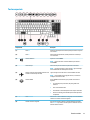 23
23
-
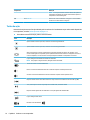 24
24
-
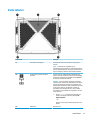 25
25
-
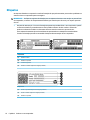 26
26
-
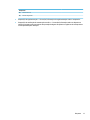 27
27
-
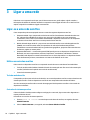 28
28
-
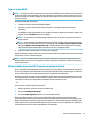 29
29
-
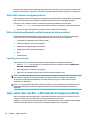 30
30
-
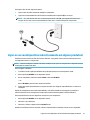 31
31
-
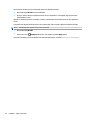 32
32
-
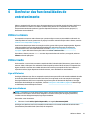 33
33
-
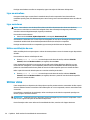 34
34
-
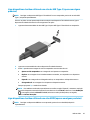 35
35
-
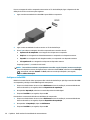 36
36
-
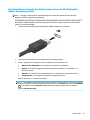 37
37
-
 38
38
-
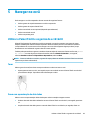 39
39
-
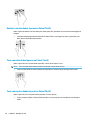 40
40
-
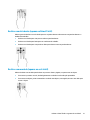 41
41
-
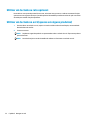 42
42
-
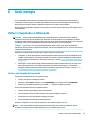 43
43
-
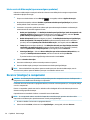 44
44
-
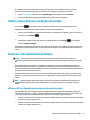 45
45
-
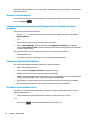 46
46
-
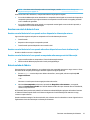 47
47
-
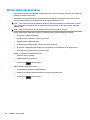 48
48
-
 49
49
-
 50
50
-
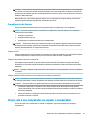 51
51
-
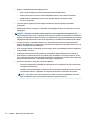 52
52
-
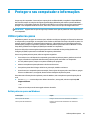 53
53
-
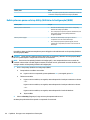 54
54
-
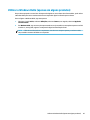 55
55
-
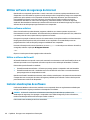 56
56
-
 57
57
-
 58
58
-
 59
59
-
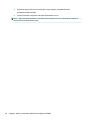 60
60
-
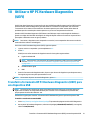 61
61
-
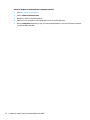 62
62
-
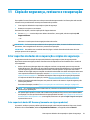 63
63
-
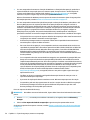 64
64
-
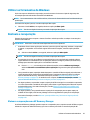 65
65
-
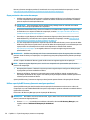 66
66
-
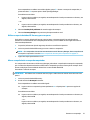 67
67
-
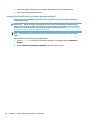 68
68
-
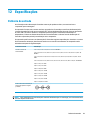 69
69
-
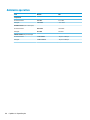 70
70
-
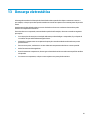 71
71
-
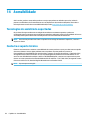 72
72
-
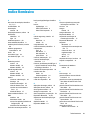 73
73
-
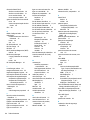 74
74
-
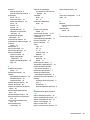 75
75
Artigos relacionados
-
HP ENVY 13-ad000 Laptop PC series Manual do usuário
-
HP ENVY 17-ae1000 Laptop PC series Manual do usuário
-
HP Pavilion 15-ck000 Laptop PC Manual do usuário
-
HP Pavilion 15-cc000 Laptop PC Manual do usuário
-
HP Pavilion 15-cc000 Laptop PC Manual do usuário
-
HP Pavilion 15-cd000 Laptop PC Manual do usuário
-
HP Pavilion 17-ab000 Notebook PC series (Touch) Manual do usuário
-
HP ENVY 13-ah0000 Laptop PC series Manual do usuário
-
HP Pavilion Gaming 15-cx0000 Laptop PC Guia de usuario
-
HP OMEN - 17-an135nb Manual do usuário